Povračilo gonilnika naprave v sistemu Windows 10 in 11
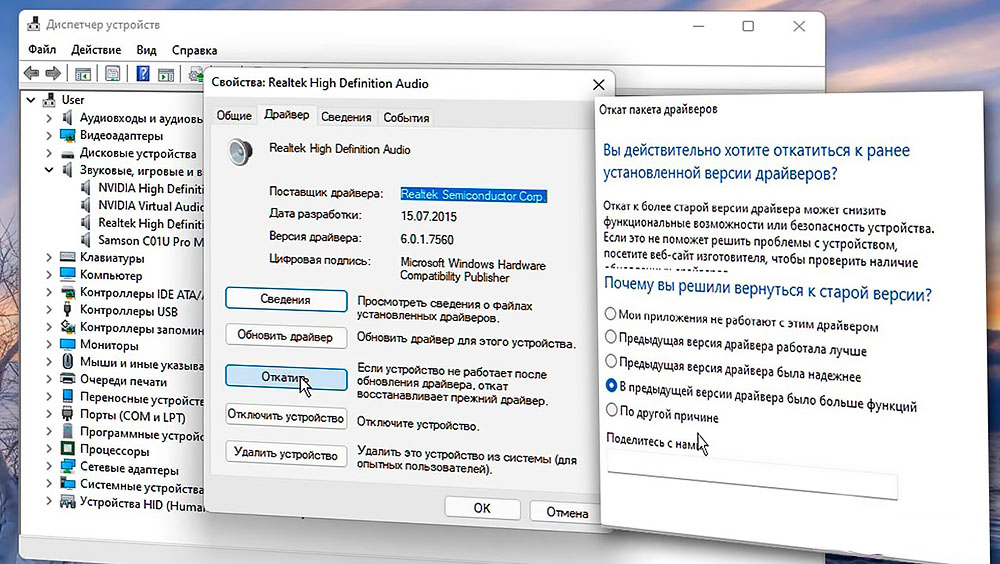
- 2081
- 564
- Clarence Cole
Priporočljivo je, da redno posodabljate naprave v računalniku, da imajo dostop do vseh ustreznih funkcij in stalno delujejo v sodobnih programih. Vendar v nekaterih primerih posodobitev ne samo da ne rešuje nastajajočih težav, ampak ustvarja tudi nove. In tukaj je priporočljivo, da se vrnitev pripomočka izvede v prejšnjo, stabilno delovno različico.
Podrobneje razmislimo, kako odmakniti gonilnik naprave v operacijskih sistemih Windows 10 in 11.
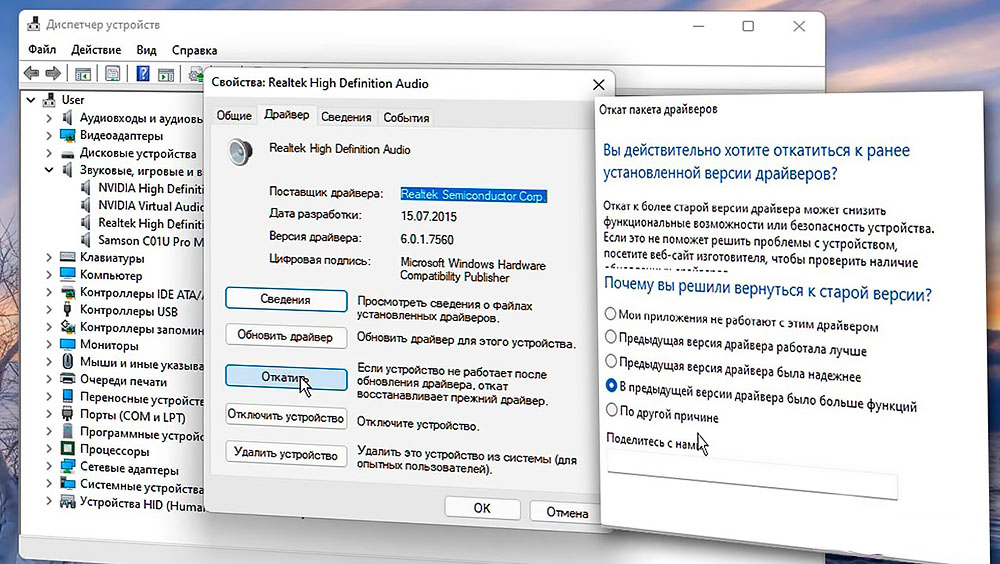
Prevlecite se prek dispečerja naprave
Najlažji način uporabe standardnih orodij za napako, ki jih že zagotavlja razvijalec operacijskega sistema. V tem primeru je treba ukrepati v skladu z naslednjim algoritmom:
- Zaženite upravitelja naprav tako, da ga poiščete na seznamu programov ali z ukazom Devmgmt.MSC v oknu "Izvajanje" (Win+R).
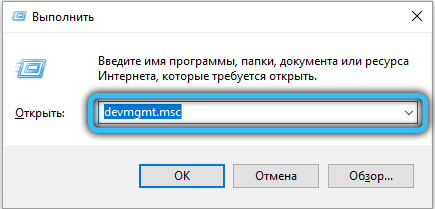
- Na seznamu nameščenih naprav poiščite želeni element in ga kliknite z desnim gumbom miške.
- V kontekstnem meniju izberite razdelek »Lastnosti«, da odprete ustrezne nastavitve.
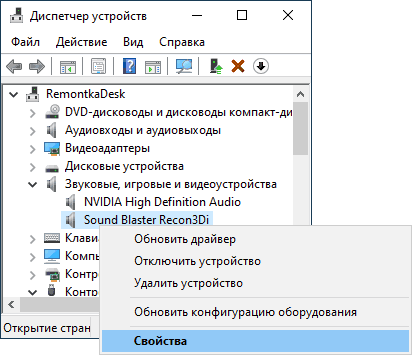
- Pojdite na zavihek "Driver" in preverite, ali je za pritiskanje na voljo gumb "Roll Back". Če je vse normalno, morate klikniti.
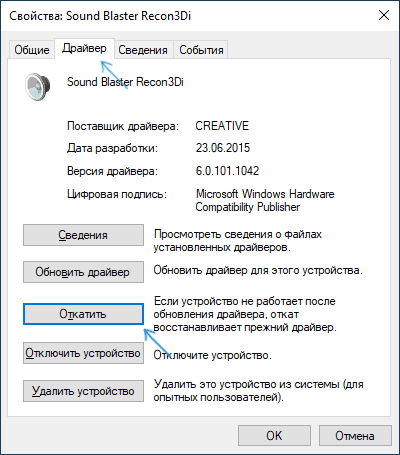
- Dejanske različice operacijskih sistemov na tej stopnji bodo poskušale ugotoviti, s čim je povezana potreba po povratnem obračunu. Izbrati morate eno od predlaganih točk in potrditi dejanja.
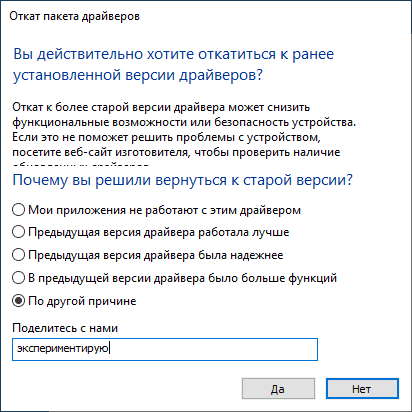
- Počakajte na izbris trenutnega gonilnika in namestite staro različico arhivov, ki je na voljo na disku. V nekaterih primerih je specializirana programska oprema proizvajalca naprave nadomeščena s standardnim gonilnikom sistema.
Včasih za aktiviranje vseh sprememb je treba ponovno naložiti. Sistem bo označil njegovo potrebo po posebnem sporočilu.
Namestitev drugega gonilnika
Prav tako lahko preprosto nastavite želeno različico gonilnika tako, da ročno zaženete ustrezen postopek ali namestitveni program.
Postopek:
- Na kakršen koli priročen način, da odprete upravitelja naprav in v njem najdete zanimivo opremo.
- Kliknite nanj z desnim gumbom miške, nato izberite "Posodobi gonilnik".
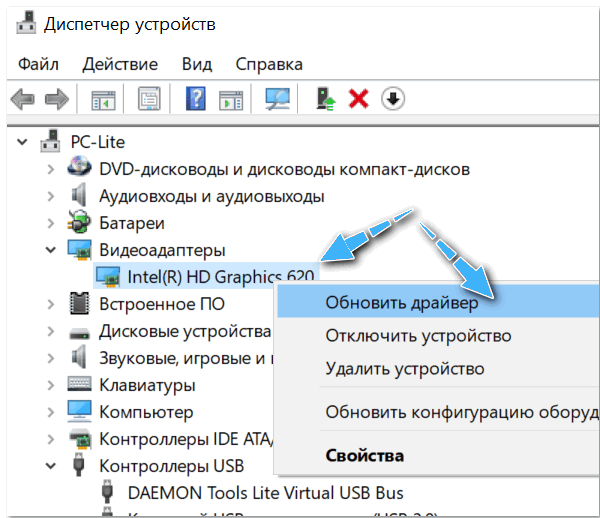
- Iz predlaganih možnosti izberete tisto, ki vključuje ročno iskanje pravega gonilnika v računalniku.
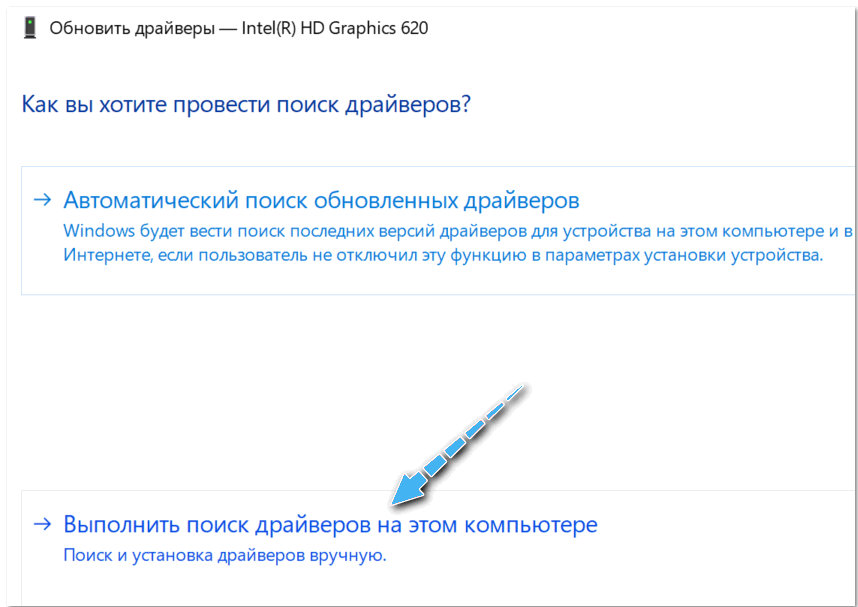
- Kliknite na element "Izberite gonilnik s seznama razpoložljivih gonilnikov v računalniku".
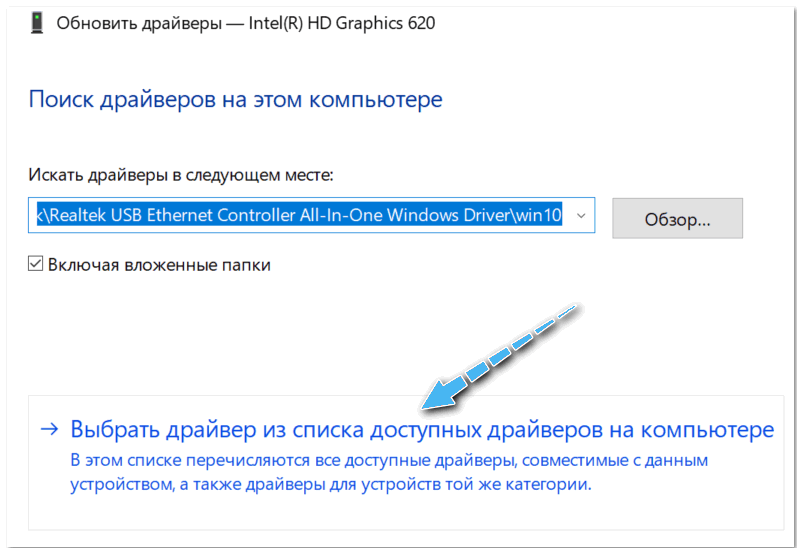
- Če so bile v računalniku uporabljene prej različne različice voznikov, bodo prikazane na posebnem seznamu. Izbrati morate različico in se osredotočiti na datume in imena pripomočka.
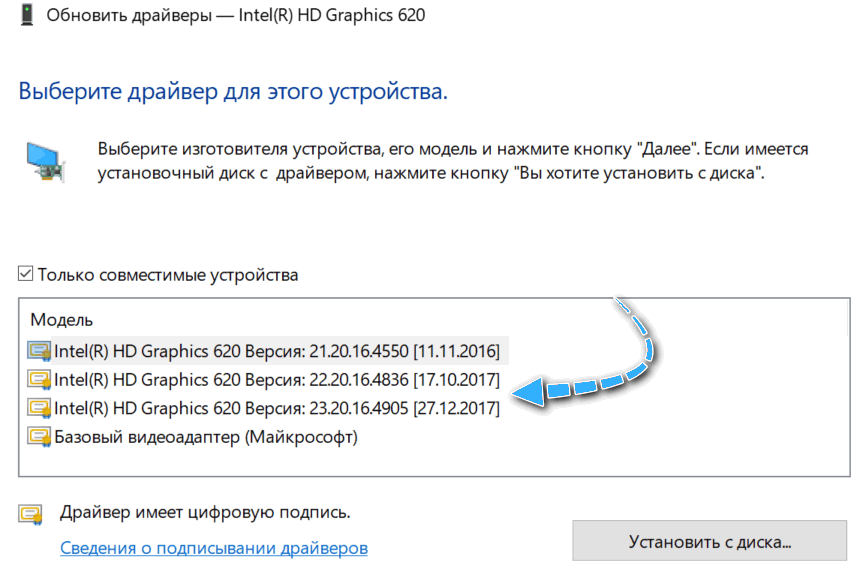
- Potrdite namestitev gonilnika za napravo.
- Počakajte, da računalnik namesti gonilnik. V nekaterih primerih je za uporabo vseh sprememb potrebno za ponovno zagon računalnika.
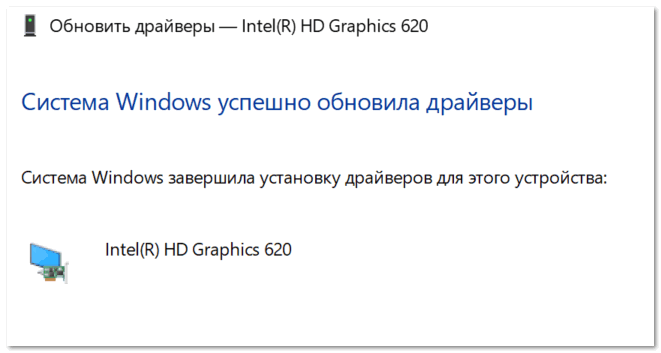
Z uporabo obnovitvene točke
Če zgoraj opisane metode niso pomagale pri soočanju s težavo, lahko funkcijo povratnega sistema celotnega operacijskega sistema uporabite v stabilnejšem stanju. Vendar bo to mogoče le, če je bil računalnik prej konfiguriran za ustvarjanje obnovitvenih točk.
Ta postopek bo obnovil vse nastavitve operacijskega sistema in vrnil gonilnike naprav v preteklo stanje.
Navodila:
- Kliknite gumb "Start" z desnim gumbom in izberite "Sistem".
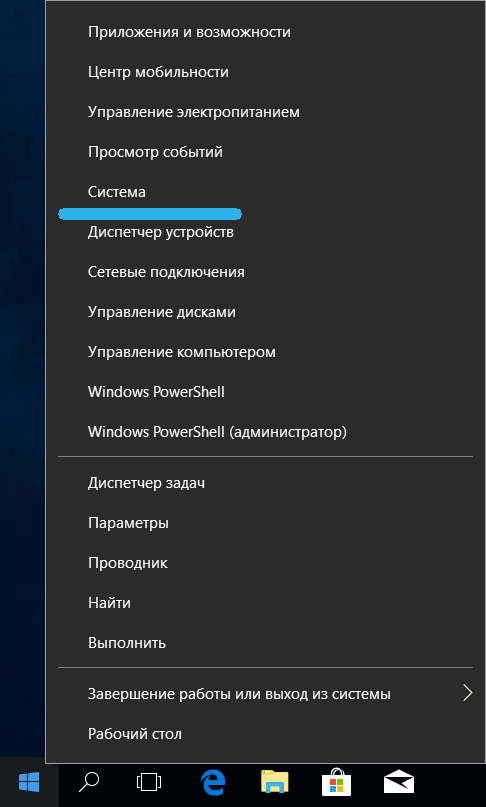
- Kliknite razdelek »Sistemska zaščita« na levi strani okna.
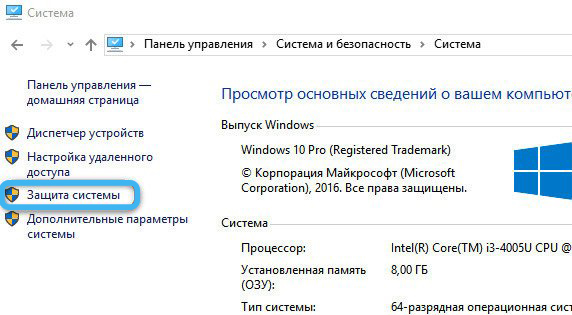
- V odprtem oknu kliknite gumb "Obnovi" iz razdelka "Obnova sistema".
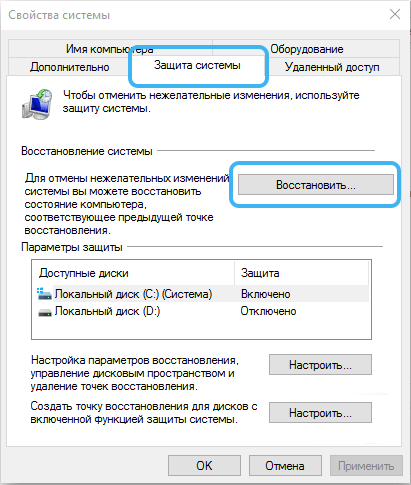
- Na seznamu obnovitvenih točk izberite pravega in nato kliknite "Nadaljuj".
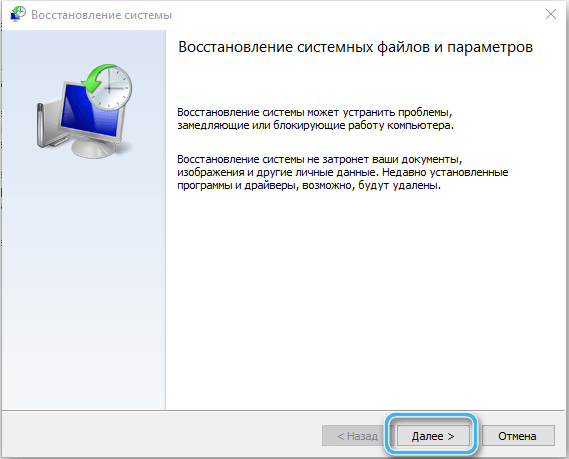
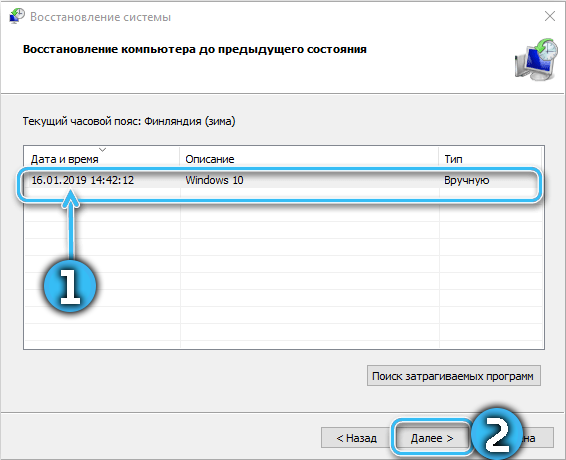
- Počakajte na obnovo sistema.
Zdaj je še vedno preveriti, ali je povratek pomagal rešiti težavo, ki se je pojavila po namestitvi novega gonilnika.
Roverne Roverback je dokaj preprosta naloga, ki je na voljo tudi navadnemu uporabniku. V večini primerov je lažje uporabljati vgrajena orodja ali popolnoma odstraniti določeno napravo iz sistema in nato ročno namestiti želeno različico gonilnika.
Ali ste uspeli vrteti voznike v računalniku ali prenosniku? Katera metoda je pomagala? Delite v komentarjih.
- « Uporaba pametnega telefona kot krmilne palice za računalnik ali prenosnik
- Popolna odstranitev internetne varnosti Kaspersky, antivirus in oblaka z računalnikom »

